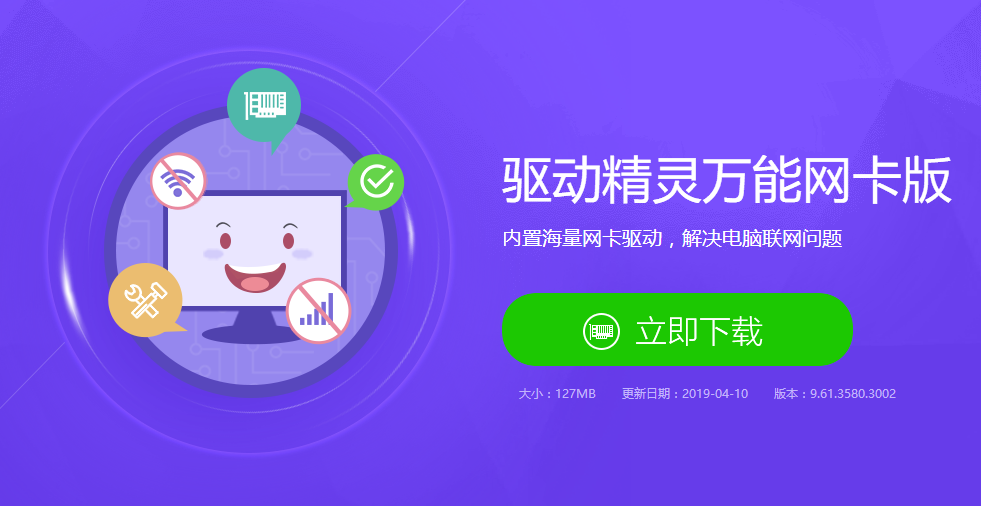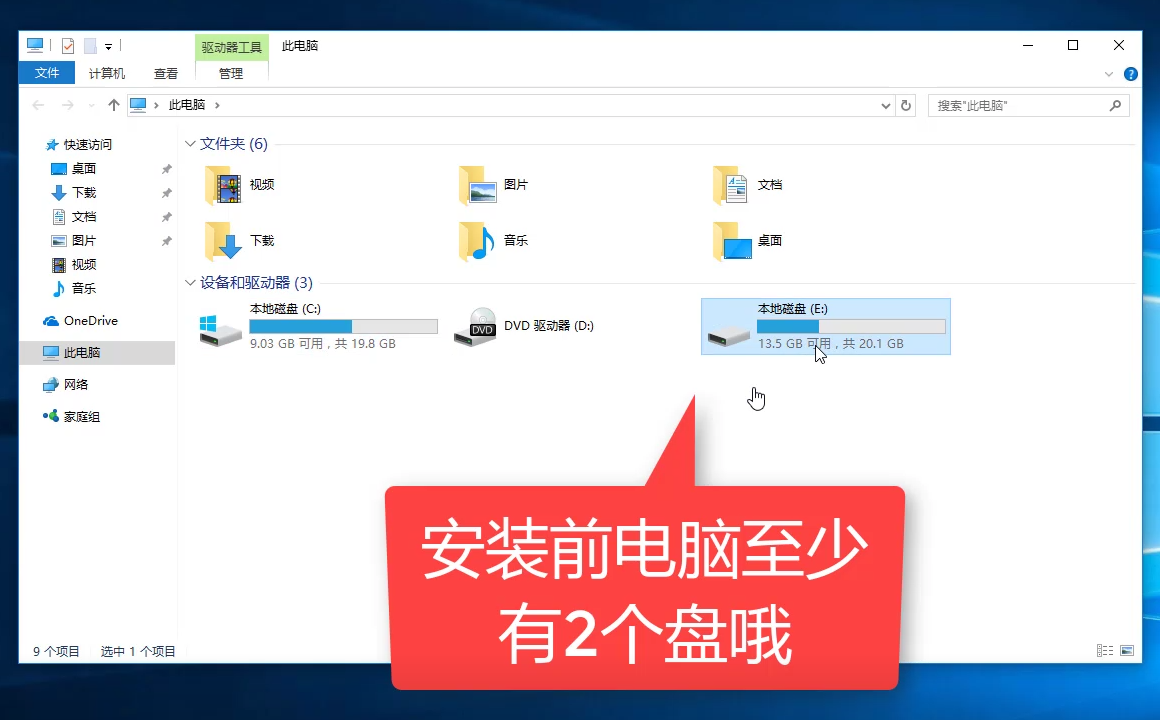电脑重装系统后上不了网的解决方案
- 时间:2024年07月22日 07:25:01 来源:魔法猪系统重装大师官网 人气:2565
作为一名经验丰富的园林艺术家,我相信许多使用小白一键重装系统工具的朋友们都会遇到一个问题:在安装了微软官方原版的系统后,为何会出现无法上网的现象?其实,这主要是因为网卡驱动未安装导致的。今天,我将带领大家解决这个问题,让重装后的电脑重新连接到网络世界。
一、工具与材料
在解决这一问题之前,我们需要准备以下几个工具和材料:
- 操作系统版本:Windows 10;
- 笔记本品牌型号:联想小新Air 13 Pro;
- 软件版本:小白一键重装软件;
- 驱动精灵网卡版或360驱动大师网卡版;
- 一个U盘;(记得选择一个正常能上网的电脑作为主机)
二、解决方案详解
下面,我们将以驱动精灵网卡版为例,详细介绍安装步骤:
1. 搜索并下载驱动精灵网卡版
在开始安装之前,首先需要搜索并下载驱动精灵网卡版。请注意,下载的应该是127MB的网卡版文件。如下图所示:

2. 将驱动精灵网卡版拷贝到U盘
下载完成后,将驱动精灵网卡版拷贝到U盘。然后,将U盘插入到需要更新网卡驱动的电脑上,并将安装包拷贝到桌面。如下图所示:

3. 安装驱动精灵网卡版
将U盘插入到需要更新网卡驱动的电脑上,然后打开驱动精灵网卡版。如下图所示:

4. 网卡驱动自动安装成功
打开驱动精灵网卡版后,系统将自动安装驱动程序。安装完成后,您的电脑就可以正常上网了。如下图所示:

总结
以上就是解决重装系统后无法上网的方法。收藏这篇文章,以备不时之需。如果您在操作过程中遇到任何问题,欢迎随时留言咨询。园林艺术家将竭诚为您解答。
为了让重装后的电脑恢复正常上网,只需按照上述步骤安装网卡驱动即可。希望这个解决方案对您有所帮助。如果您还有其他问题,请随时关注我们的园林艺术家教程。我们将为您提供更多实用技巧和解决方案。
电脑没网,电脑重装系统上不了网,重装系统,无法上网
上一篇:教你电脑卡系统重装win10系统的教程
下一篇:返回列表